В любом браузере, когда вы пользуетесь сетью Интернет, предусмотрена опция уведомлений. Большинство из них относится к категории push и они могут появляться даже тогда, когда вы в оффлайне и не пользовались определенное время поисковиком.
Коммерческие компании часто используют данный инструмент в своих маркетинговых целях, чтобы продвигать и рекламировать свои товары, услуги, делиться новостными сообщениями .
Многим пользователям неприятно, что их внимание постоянно отвлекается на уведомления, всплывающие окна и возникает желание избавиться от них. Далее разберем, как отключать уведомления в Google Chrome.
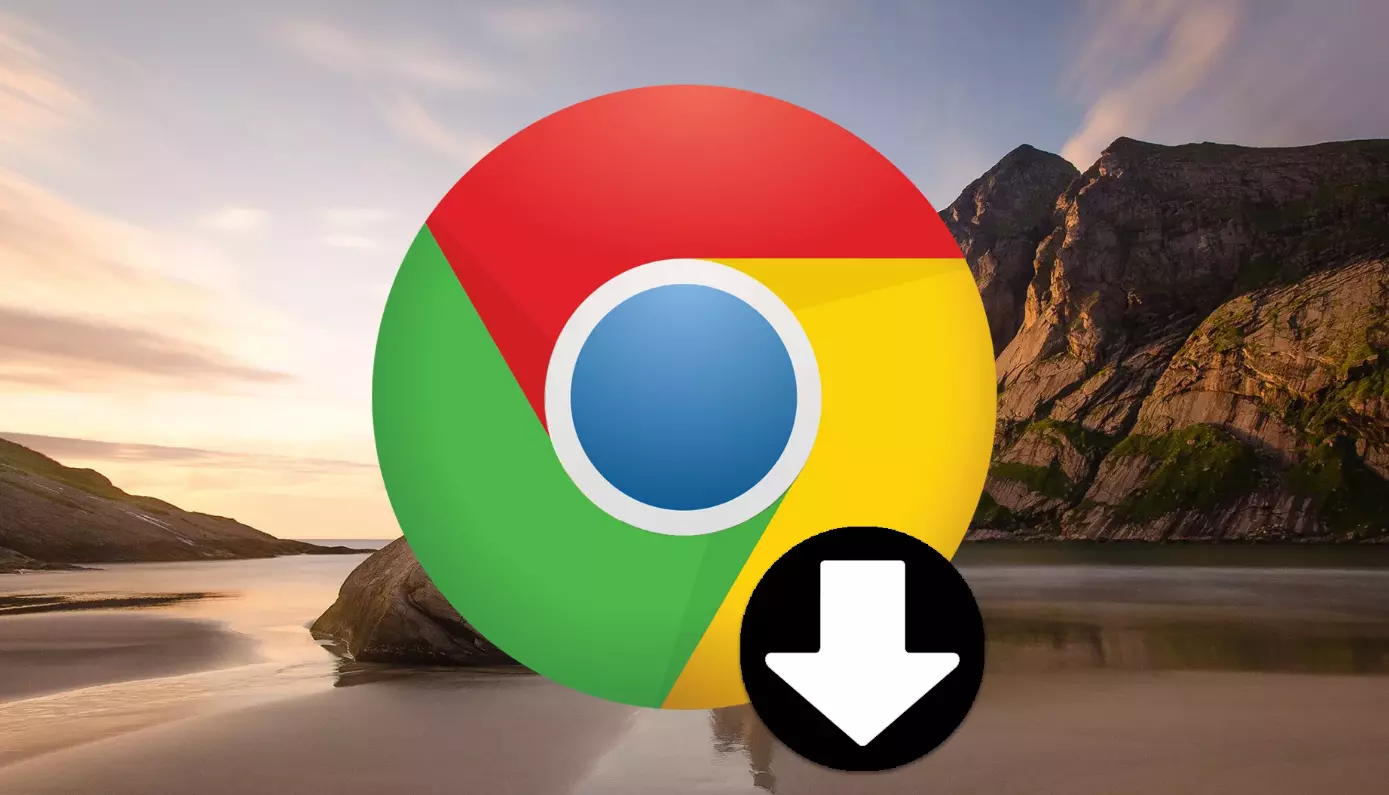
Как устроена работа уведомлений в Гугл Хроме
Работа любого браузера, в том числе и Хрома, устроена таким образом, что от сайтов, приложений и расширений все оповещения приходят при условии, что пользователь дал свое разрешение. Если вы желаете, чтобы уведомления от сайта были всегда включены или же полностью отключены, можно изменить это в настройках браузера.
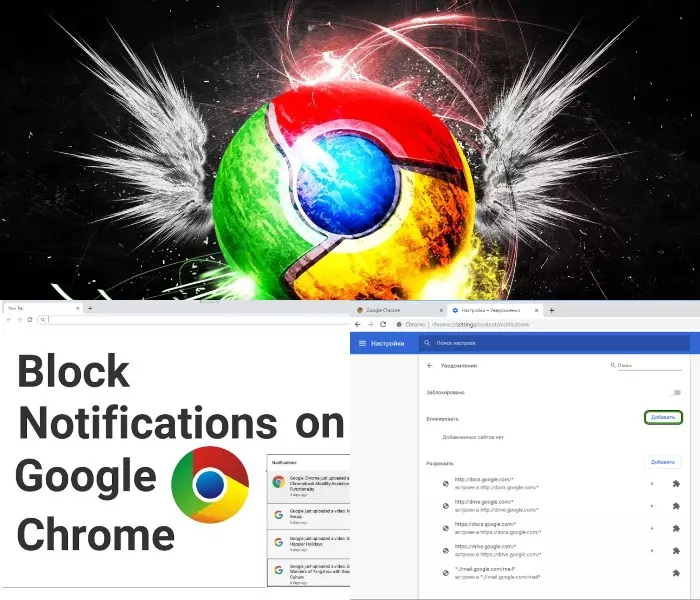
Уведомления в Google Chrome приходят только с разрешения пользователя
Например, вы первый раз заходите на сайт и на этом веб-ресурсе появляются навязчивые и недостоверные уведомления. Такое активное поведение Гугл будет ограничивать в автоматическом режиме и даже предложит, желает ли пользователь оградиться от спама.
Если вы работаете через браузер в режиме инкогнито, то никогда не будете получать уведомления.
Преимущества отключения уведомлений в Google Chrome
Отключение уведомлений в Google Chrome может принести ряд значительных преимуществ и улучшить вашу онлайн-продуктивность. Вот некоторые из них:
- Сосредоточенность: Отключение уведомлений позволяет избежать постоянных прерываний и помогает сосредотачиваться на текущих задачах без отвлечений.
- Меньше стресса: Постоянные уведомления могут вызывать стресс и беспокойство. Отключение позволяет уменьшить воздействие информационного шума на психическое состояние.
- Экономия времени: Избавившись от уведомлений, вы сможете эффективнее управлять своим временем и более продуктивно распоряжаться задачами.
- Повышение конфиденциальности: Отключение уведомлений предотвращает показ личной информации на экране устройства, что способствует сохранению конфиденциальности данных.
- Экономия заряда батареи: Постоянные уведомления потребляют энергию батареи. Отключение спасает заряд, особенно на портативных устройствах.
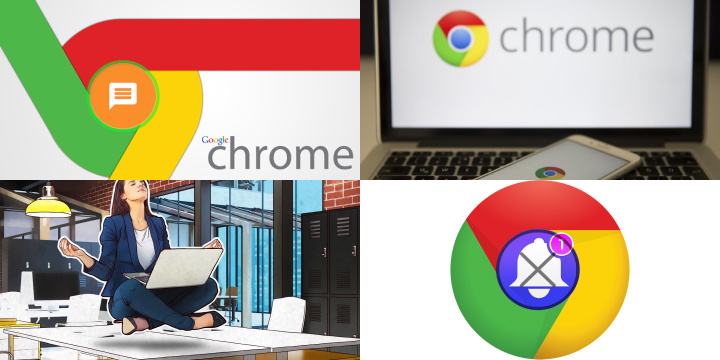
Преимущества отключения уведомлений в Google Chrome
Вывод: Отключение уведомлений в Google Chrome способствует повышению эффективности работы, снижению стресса и обеспечивает более спокойное и фокусированное онлайн-пользование.
Как отключить уведомления в браузере Хром
Управление оповещениями в сети происходит через настройки сайта и браузера. Вам необходимо выполнить такие действия:
- зайти в веб-обозреватель Гугл Хром;
- в правом верхнем углу зайти в раздел с настройками;
- выбрать настройки конфиденциальности и безопасности;
- далее перейти к уведомлениям.
В зависимости от ваших намерений и дальнейших действий, выбрать оптимальный для вас вариант:
- для ограничения всех уведомлений отключаем параметр, разрешающий сайтам запрашивать разрешение на отправку уведомлений; для ограничения уведомлений от конкретного веб-ресурса рядом с соответствующей опцией указываем адрес сайта, на который будет распространяться такое ограничение;
- для установки тихого режима уведомлений необходимо предоставить право подавать запросы разрешения на отправку показа уведомлений, при этом указать непрерывность работы пользователя. Таким образом, вы не будете отвлекаться на оповещения и они не будут беспокоить вас, если вы не пользуетесь браузером.
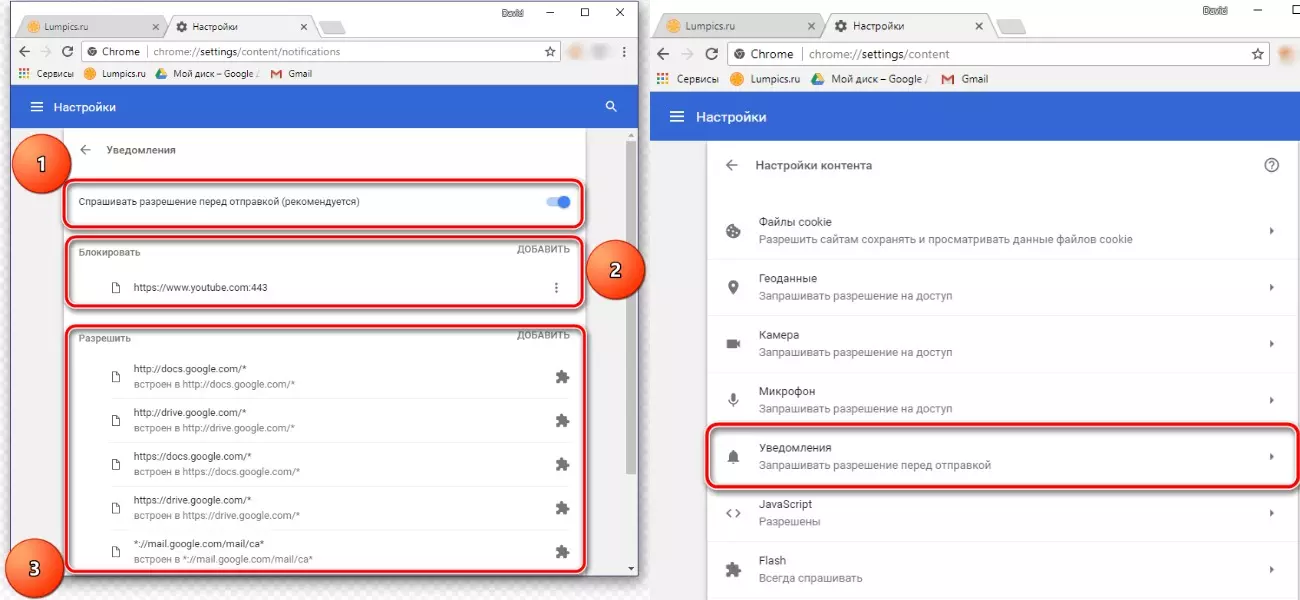
Отключить уведомления в Google Chrome можно в настройках браузера
Когда необходимо отключение уведомлений Google
Если появление уведомлений становится критичным для вас и вы желаете оградиться от любых сообщений, лучше отключать их описанными выше способами. Это может быть актуально в таких случаях:
- концентрация на рабочем процессе;
- участие в онлайн-играх;
- просмотр любимого фильма или сериала;
- онлайн-конференция или онлайн-чат;
- необходимость включить анонимный режим работы, воспользовавшись VPN.
Можно ли включить оповещения обратно?
Когда вы хотите вернуть обратно уведомления в Гугле и отключить выставленные ограничения, выполняем следующие действия:
- зайти в настройки Гугл Хрома;
- выбрать настройки конфиденциальности и безопасности;
- далее перейти к уведомлениям.
В зависимости от ваших намерений выключаем установленные запреты:
- для восстановления всех уведомлений выключить параметр о том, что сайты не могут подавать запрос разрешения на отправку уведомлений;
- для разрешения уведомлений конкретного веб-ресурса возле соответствующей опции удалить адрес сайта, для которого будет применяться отключение;
- для отмены тихого режима уведомлений необходимо нажать кнопку предоставления права подавать запросы разрешения на отправку показа уведомлений.
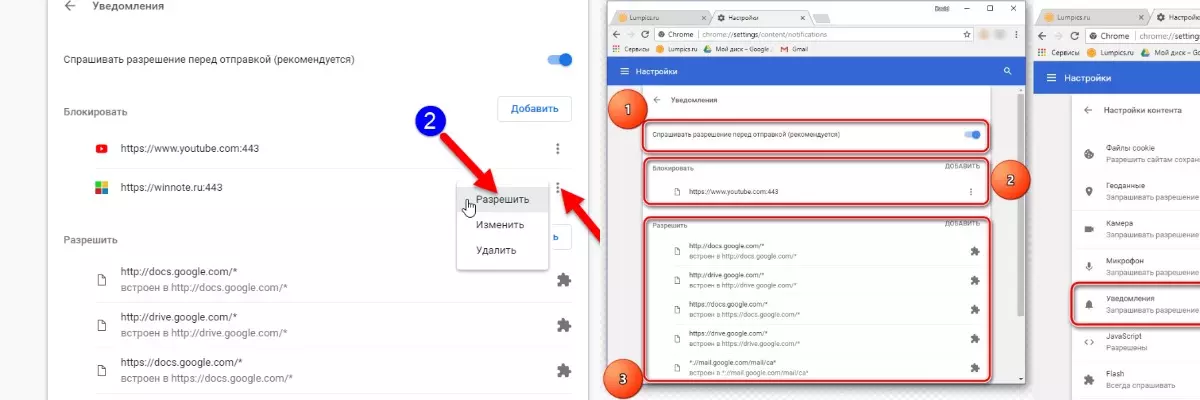
Уведомление в Google Chrome всегда можно включить повторно
Заключение
Уведомления в браузере Google Chrome – это полезный и важный инструмент для организации правильной и эффективной работы всех сайтов и взаимодействия сети с пользователем. При этом в любой момент вы можете зайти в настройки и выполнить отключение оповещений, если они нарушают вашу концентрацию внимания или мешают при выполнении целевых задач веб-серфинга.
Также вы сможете включить их обратно, воспользовавшись командой отмены установленных ограничений в настройках. Следуйте инструкциям, описанным в данной статье, чтобы отключить веб-оповещения и восстановить их действие.









